यह गाइड, ऐप्लिकेशन खोलने पर दिखने वाले विज्ञापनों को इंटिग्रेट करने वाले पब्लिशर के लिए है.
ऐप्लिकेशन खोलने पर दिखने वाले विज्ञापन, एक खास तरह का विज्ञापन फ़ॉर्मैट है. यह उन पब्लिशर के लिए है जो अपने ऐप्लिकेशन की लोड स्क्रीन से कमाई करना चाहते हैं. ऐप्लिकेशन खोलने पर दिखने वाले विज्ञापनों को उपयोगकर्ता किसी भी समय बंद कर सकते हैं. ऐप्लिकेशन खोलने पर दिखने वाले विज्ञापन तब दिखाए जा सकते हैं, जब उपयोगकर्ता आपके ऐप्लिकेशन को फ़ोरग्राउंड में लाते हैं.
ऐप्लिकेशन खोलने पर दिखने वाले विज्ञापनों में, स्क्रीन के एक छोटे से हिस्से पर ब्रैंड का नाम अपने-आप दिखता है. इससे उपयोगकर्ताओं को पता चलता है कि वे आपके ऐप्लिकेशन का इस्तेमाल कर रहे हैं. ऐप्लिकेशन खोलने पर दिखने वाला विज्ञापन कैसा दिखता है, इसका एक उदाहरण यहां दिया गया है:
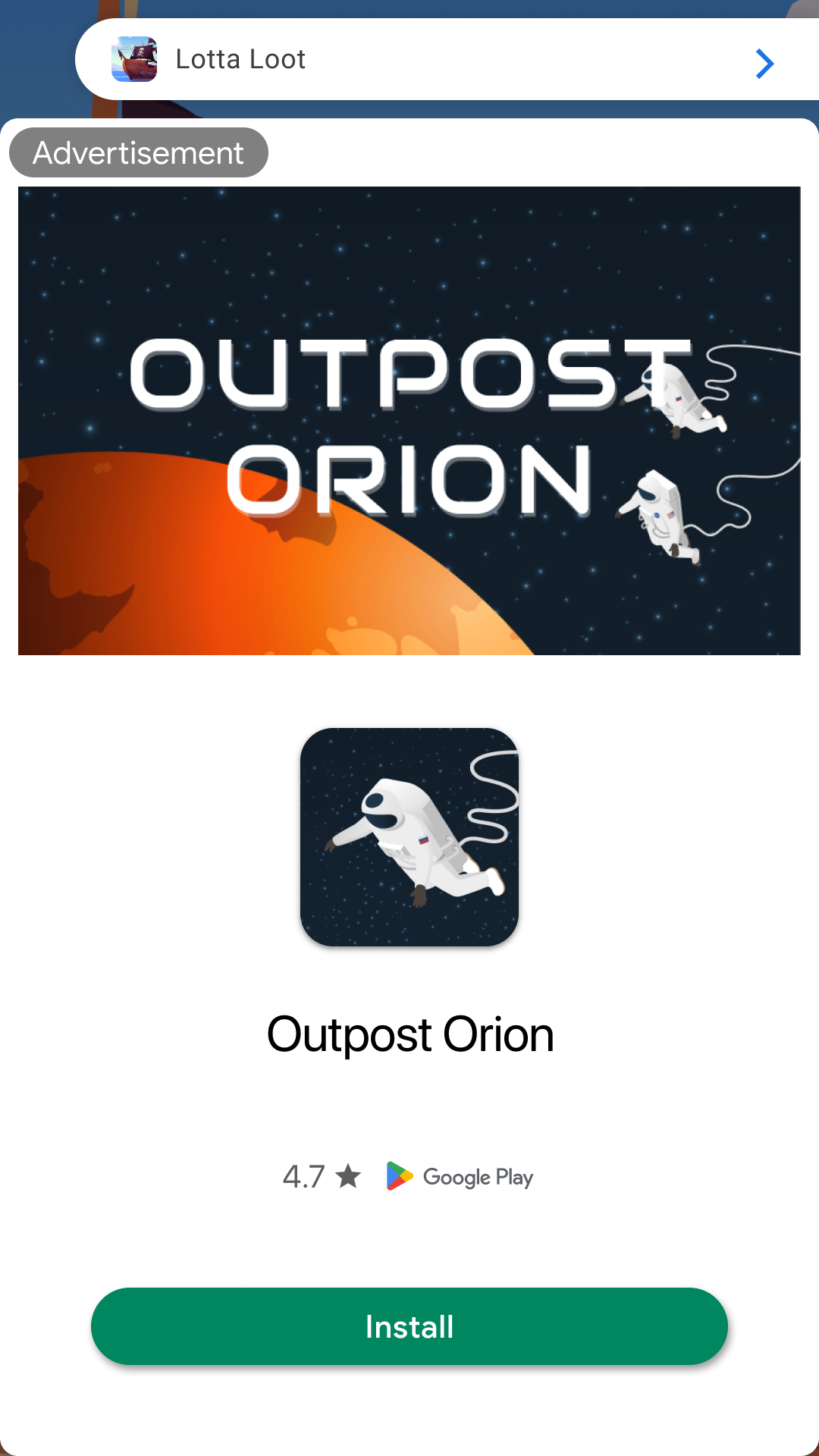
ऐप्लिकेशन खोलने पर दिखने वाले विज्ञापनों को लागू करने के लिए, यहां दिए गए चरण पूरे करें:
- एक मैनेजर क्लास बनाएं, जो विज्ञापन को दिखाने से पहले उसे लोड करे.
- ऐप्लिकेशन के फ़ोरग्राउंडिंग इवेंट के दौरान विज्ञापन दिखाएं.
- यह कुकी, प्रज़ेंटेशन के कॉल बैक को मैनेज करती है.
ज़रूरी शर्तें
- सेटअप करने के निर्देशों के लिए, हमारी शुरू करने से जुड़ी गाइड देखें.
- अपने डिवाइस को टेस्ट डिवाइस के तौर पर कॉन्फ़िगर करने का तरीका जानें.
हमेशा टेस्ट विज्ञापनों का इस्तेमाल करके टेस्ट करें
अपने ऐप्लिकेशन बनाते और उनकी टेस्टिंग करते समय, पक्का करें कि आपने लाइव और प्रोडक्शन विज्ञापनों के बजाय, टेस्ट विज्ञापनों का इस्तेमाल किया हो. ऐसा न करने पर, आपका खाता निलंबित किया जा सकता है.
टेस्ट विज्ञापन लोड करने का सबसे आसान तरीका, ऐप्लिकेशन खोलने पर दिखने वाले विज्ञापनों के लिए, हमारी टेस्ट विज्ञापन यूनिट आईडी का इस्तेमाल करना है:
ca-app-pub-3940256099942544/5575463023
इसे खास तौर पर हर अनुरोध के लिए टेस्ट विज्ञापन दिखाने के लिए कॉन्फ़िगर किया गया है. कोडिंग, टेस्टिंग, और डीबग करने के दौरान, अपने ऐप्लिकेशन में इसका इस्तेमाल किया जा सकता है. हालांकि, ऐप्लिकेशन पब्लिश करने से पहले, इसे अपनी विज्ञापन यूनिट के आईडी से बदलना न भूलें.
Mobile Ads SDK के टेस्ट विज्ञापनों के काम करने के तरीके के बारे में ज़्यादा जानने के लिए, टेस्ट विज्ञापन देखें.
मैनेजर क्लास लागू करना
आपका विज्ञापन तुरंत दिखना चाहिए. इसलिए, विज्ञापन दिखाने से पहले उसे लोड कर लेना सबसे अच्छा होता है. इस तरह, उपयोगकर्ता के ऐप्लिकेशन में आते ही, आपके पास विज्ञापन दिखाने का विकल्प होगा. विज्ञापन दिखाने से पहले ही विज्ञापन अनुरोध करने के लिए, मैनेजर क्लास लागू करें.
AppOpenAdManager नाम की नई सिंगलटन क्लास बनाएं:
Swift
class AppOpenAdManager: NSObject {
/// The app open ad.
var appOpenAd: AppOpenAd?
/// Maintains a reference to the delegate.
weak var appOpenAdManagerDelegate: AppOpenAdManagerDelegate?
/// Keeps track of if an app open ad is loading.
var isLoadingAd = false
/// Keeps track of if an app open ad is showing.
var isShowingAd = false
/// Keeps track of the time when an app open ad was loaded to discard expired ad.
var loadTime: Date?
/// For more interval details, see https://support.google.com/admob/answer/9341964
let timeoutInterval: TimeInterval = 4 * 3_600
static let shared = AppOpenAdManager()
Objective-C
@interface AppOpenAdManager ()
/// The app open ad.
@property(nonatomic, strong, nullable) GADAppOpenAd *appOpenAd;
/// Keeps track of if an app open ad is loading.
@property(nonatomic, assign) BOOL isLoadingAd;
/// Keeps track of if an app open ad is showing.
@property(nonatomic, assign) BOOL isShowingAd;
/// Keeps track of the time when an app open ad was loaded to discard expired ad.
@property(nonatomic, strong, nullable) NSDate *loadTime;
@end
/// For more interval details, see https://support.google.com/admob/answer/9341964
static const NSInteger kTimeoutInterval = 4;
@implementation AppOpenAdManager
+ (nonnull AppOpenAdManager *)sharedInstance {
static AppOpenAdManager *instance = nil;
static dispatch_once_t onceToken;
dispatch_once(&onceToken, ^{
instance = [[AppOpenAdManager alloc] init];
});
return instance;
}
इसके बाद, इसका AppOpenAdManagerDelegate प्रोटोकॉल लागू करें:
Swift
protocol AppOpenAdManagerDelegate: AnyObject {
/// Method to be invoked when an app open ad life cycle is complete (i.e. dismissed or fails to
/// show).
func appOpenAdManagerAdDidComplete(_ appOpenAdManager: AppOpenAdManager)
}
Objective-C
@protocol AppOpenAdManagerDelegate <NSObject>
/// Method to be invoked when an app open ad life cycle is complete (i.e. dismissed or fails to
/// show).
- (void)adDidComplete;
@end
विज्ञापन लोड करना
अगला चरण, ऐप्लिकेशन खोलने पर दिखने वाला विज्ञापन लोड करना है:
Swift
func loadAd() async {
// Do not load ad if there is an unused ad or one is already loading.
if isLoadingAd || isAdAvailable() {
return
}
isLoadingAd = true
do {
appOpenAd = try await AppOpenAd.load(
with: "ca-app-pub-3940256099942544/5575463023", request: Request())
appOpenAd?.fullScreenContentDelegate = self
loadTime = Date()
} catch {
print("App open ad failed to load with error: \(error.localizedDescription)")
appOpenAd = nil
loadTime = nil
}
isLoadingAd = false
}
Objective-C
- (void)loadAd {
// Do not load ad if there is an unused ad or one is already loading.
if ([self isAdAvailable] || self.isLoadingAd) {
return;
}
self.isLoadingAd = YES;
[GADAppOpenAd loadWithAdUnitID:@"ca-app-pub-3940256099942544/5575463023"
request:[GADRequest request]
completionHandler:^(GADAppOpenAd * _Nullable appOpenAd, NSError * _Nullable error) {
self.isLoadingAd = NO;
if (error) {
NSLog(@"App open ad failed to load with error: %@", error);
self.appOpenAd = nil;
self.loadTime = nil;
return;
}
self.appOpenAd = appOpenAd;
self.appOpenAd.fullScreenContentDelegate = self;
self.loadTime = [NSDate date];
}];
}
विज्ञापन दिखाना
अगला चरण, ऐप्लिकेशन खोलने पर दिखने वाला विज्ञापन दिखाना है. अगर कोई विज्ञापन उपलब्ध नहीं है, तो नया विज्ञापन लोड करने की कोशिश करें.
Swift
func showAdIfAvailable() {
// If the app open ad is already showing, do not show the ad again.
if isShowingAd {
return print("App open ad is already showing.")
}
// If the app open ad is not available yet but is supposed to show, load
// a new ad.
if !isAdAvailable() {
print("App open ad is not ready yet.")
// The app open ad is considered to be complete in this example.
appOpenAdManagerDelegate?.appOpenAdManagerAdDidComplete(self)
// Load a new ad.
return
}
if let appOpenAd {
appOpenAd.present(from: nil)
isShowingAd = true
}
}
Objective-C
- (void)showAdIfAvailable {
// If the app open ad is already showing, do not show the ad again.
if (self.isShowingAd) {
NSLog(@"App open ad is already showing.");
return;
}
// If the app open ad is not available yet but is supposed to show, load
// a new ad.
if (![self isAdAvailable]) {
NSLog(@"App open ad is not ready yet.");
// The app open ad is considered to be complete in this example.
[self adDidComplete];
// Load a new ad.
return;
}
[self.appOpenAd presentFromRootViewController:nil];
self.isShowingAd = YES;
}
ऐप्लिकेशन के फ़ोरग्राउंडिंग इवेंट के दौरान विज्ञापन दिखाएं
ऐप्लिकेशन चालू होने पर, अगर कोई विज्ञापन उपलब्ध है, तो उसे दिखाने के लिए showAdIfAvailable() को कॉल करें या नया विज्ञापन लोड करें.
Swift
func applicationDidBecomeActive(_ application: UIApplication) {
// Show the app open ad when the app is foregrounded.
AppOpenAdManager.shared.showAdIfAvailable()
}
Objective-C
- (void) applicationDidBecomeActive:(UIApplication *)application {
// Show the app open ad when the app is foregrounded.
[AppOpenAdManager.sharedInstance showAdIfAvailable];
}
प्रज़ेंटेशन के कॉलबैक मैनेज करना
प्रेज़ेंटेशन इवेंट की सूचनाएं पाने के लिए, आपको दिखाए गए विज्ञापन की fullScreenContentDelegate प्रॉपर्टी को GADFullScreenContentDelegate असाइन करना होगा:
Swift
appOpenAd?.fullScreenContentDelegate = self
Objective-C
self.appOpenAd.fullScreenContentDelegate = self;
खास तौर पर, जब पहला ऐप्लिकेशन ओपन विज्ञापन दिखना बंद हो जाए, तब आपको अगले ऐप्लिकेशन ओपन विज्ञापन का अनुरोध करना होगा. नीचे दिए गए कोड में, AppOpenAdManager फ़ाइल में प्रोटोकॉल लागू करने का तरीका बताया गया है:
Swift
func adDidRecordImpression(_ ad: FullScreenPresentingAd) {
print("App open ad recorded an impression.")
}
func adDidRecordClick(_ ad: FullScreenPresentingAd) {
print("App open ad recorded a click.")
}
func adWillDismissFullScreenContent(_ ad: FullScreenPresentingAd) {
print("App open ad will be dismissed.")
}
func adWillPresentFullScreenContent(_ ad: FullScreenPresentingAd) {
print("App open ad will be presented.")
}
func adDidDismissFullScreenContent(_ ad: FullScreenPresentingAd) {
print("App open ad was dismissed.")
appOpenAd = nil
isShowingAd = false
appOpenAdManagerDelegate?.appOpenAdManagerAdDidComplete(self)
Task {
await loadAd()
}
}
func ad(
_ ad: FullScreenPresentingAd,
didFailToPresentFullScreenContentWithError error: Error
) {
print("App open ad failed to present with error: \(error.localizedDescription)")
appOpenAd = nil
isShowingAd = false
appOpenAdManagerDelegate?.appOpenAdManagerAdDidComplete(self)
Task {
await loadAd()
}
}
Objective-C
- (void)adDidRecordImpression:(nonnull id<GADFullScreenPresentingAd>)ad {
NSLog(@"App open ad recorded an impression.");
}
- (void)adDidRecordClick:(nonnull id<GADFullScreenPresentingAd>)ad {
NSLog(@"App open ad recorded a click.");
}
- (void)adWillPresentFullScreenContent:(nonnull id<GADFullScreenPresentingAd>)ad {
NSLog(@"App open ad will be presented.");
}
- (void)adWillDismissFullScreenContent:(nonnull id<GADFullScreenPresentingAd>)ad {
NSLog(@"App open ad will be dismissed.");
}
- (void)adDidDismissFullScreenContent:(nonnull id<GADFullScreenPresentingAd>)ad {
NSLog(@"App open ad was dismissed.");
self.appOpenAd = nil;
self.isShowingAd = NO;
[self adDidComplete];
[self loadAd];
}
- (void)ad:(nonnull id<GADFullScreenPresentingAd>)ad
didFailToPresentFullScreenContentWithError:(nonnull NSError *)error {
NSLog(@"App open ad failed to present with error: %@", error.localizedDescription);
self.appOpenAd = nil;
self.isShowingAd = NO;
[self adDidComplete];
[self loadAd];
}
विज्ञापन की समयसीमा खत्म होने की तारीख पर ध्यान दें
यह पक्का करने के लिए कि आपका विज्ञापन नहीं दिख रहा है, ऐप्लिकेशन डेलिगेट में एक ऐसा तरीका जोड़ा जा सकता है जो विज्ञापन रेफ़रंस लोड होने के बाद से बीते समय की जांच करता है.
अपने AppOpenAdManager में, Date प्रॉपर्टी जोड़ें. इसे loadTime कहा जाता है. साथ ही, विज्ञापन लोड होने पर प्रॉपर्टी सेट करें. इसके बाद, एक ऐसा तरीका जोड़ा जा सकता है जो विज्ञापन लोड होने के बाद, तय समय से कम समय बीतने पर true दिखाता है. विज्ञापन दिखाने से पहले, पक्का करें कि विज्ञापन के रेफ़रंस की पुष्टि हो गई हो.
Swift
private func wasLoadTimeLessThanNHoursAgo(timeoutInterval: TimeInterval) -> Bool {
// Check if ad was loaded more than n hours ago.
if let loadTime = loadTime {
return Date().timeIntervalSince(loadTime) < timeoutInterval
}
return false
}
private func isAdAvailable() -> Bool {
// Check if ad exists and can be shown.
return appOpenAd != nil && wasLoadTimeLessThanNHoursAgo(timeoutInterval: timeoutInterval)
}
Objective-C
- (BOOL)wasLoadTimeLessThanNHoursAgo:(int)n {
// Check if ad was loaded more than n hours ago.
NSDate *now = [NSDate date];
NSTimeInterval timeIntervalBetweenNowAndLoadTime = [now timeIntervalSinceDate:self.loadTime];
double secondsPerHour = 3600.0;
double intervalInHours = timeIntervalBetweenNowAndLoadTime / secondsPerHour;
return intervalInHours < n;
}
- (BOOL)isAdAvailable {
// Check if ad exists and can be shown.
return _appOpenAd && [self wasLoadTimeLessThanNHoursAgo:kTimeoutInterval];
}
कोल्ड स्टार्ट और लोडिंग स्क्रीन
इस दस्तावेज़ में यह माना गया है कि ऐप्लिकेशन खोलने पर दिखने वाले विज्ञापन सिर्फ़ तब दिखाए जाते हैं, जब उपयोगकर्ता आपके ऐप्लिकेशन को फ़ोरग्राउंड करते हैं. ऐसा तब होता है, जब ऐप्लिकेशन मेमोरी में निलंबित हो जाता है. "कोल्ड स्टार्ट" तब होते हैं, जब आपका ऐप्लिकेशन लॉन्च किया जाता है, लेकिन उसे मेमोरी में पहले से निलंबित नहीं किया गया होता है.
कोल्ड स्टार्ट का एक उदाहरण यह है कि जब कोई उपयोगकर्ता पहली बार आपका ऐप्लिकेशन खोलता है. कोल्ड स्टार्ट के दौरान, आपके पास पहले से लोड किया गया ऐसा ऐप्लिकेशन खोलने पर दिखने वाला विज्ञापन नहीं होगा जिसे तुरंत दिखाया जा सके. विज्ञापन का अनुरोध करने और विज्ञापन मिलने के बीच में लगने वाले समय की वजह से, ऐसी स्थिति पैदा हो सकती है जहां उपयोगकर्ता, कॉन्टेक्स्ट से बाहर का विज्ञापन देखकर हैरान होने से पहले, कुछ समय के लिए आपके ऐप्लिकेशन का इस्तेमाल कर पाएं. ऐसा नहीं करना चाहिए, क्योंकि इससे उपयोगकर्ता अनुभव खराब होता है.
कोल्ड स्टार्ट के दौरान ऐप्लिकेशन खोलने पर दिखने वाले विज्ञापनों का इस्तेमाल करने का सबसे अच्छा तरीका यह है कि आप गेम या ऐप्लिकेशन की ऐसेट लोड करने के लिए, लोडिंग स्क्रीन का इस्तेमाल करें. साथ ही, विज्ञापन सिर्फ़ लोडिंग स्क्रीन पर दिखाएं. अगर आपका ऐप्लिकेशन लोड हो गया है और उपयोगकर्ता को ऐप्लिकेशन के मुख्य कॉन्टेंट पर भेज दिया गया है, तो विज्ञापन न दिखाएं.
सबसे सही तरीके
Google ने ऐप्लिकेशन खोलने पर दिखने वाले विज्ञापन इसलिए बनाए हैं, ताकि आप अपने ऐप्लिकेशन की लोडिंग स्क्रीन से कमाई कर सकें. हालांकि, सबसे सही तरीके अपनाना ज़रूरी है, ताकि आपके उपयोगकर्ता आपके ऐप्लिकेशन का आनंद ले सकें. पक्का करें कि:
- ऐप्लिकेशन खोलने पर दिखने वाला पहला विज्ञापन तब तक न दिखाएं, जब तक उपयोगकर्ता आपके ऐप्लिकेशन का इस्तेमाल कुछ बार न कर लें.
- ऐप्लिकेशन खोलने पर दिखने वाले विज्ञापन, उन समयों के दौरान दिखाएं जब उपयोगकर्ता आपके ऐप्लिकेशन के लोड होने का इंतज़ार कर रहे हों.
- अगर आपने ऐप्लिकेशन खोलने पर दिखने वाले विज्ञापन के नीचे लोड होने वाली स्क्रीन जोड़ी है और विज्ञापन बंद होने से पहले ही लोड होने वाली स्क्रीन लोड हो जाती है, तो हो सकता है कि आपको
adDidDismissFullScreenContentतरीके से लोड होने वाली स्क्रीन को बंद करना पड़े.
GitHub पर पूरा उदाहरण
अगले चरण
उपयोगकर्ता की निजता के बारे में ज़्यादा जानें.

